1.导入tar包
docker load -i xxx.tar
要在tar包的目录下才能导入,cd 切换目录,pwd查看当前属于哪个目录
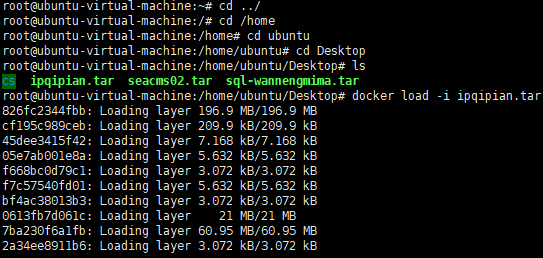
2.文件交互
没有tar包,只有cms文件夹
(1)宿主机向容器中发送文件 (rz)
docker cp ~/test.txt 容器id:/var/www/html/
宿主机文件 容器路径
(2) 容器向宿主机发送文件 (sz)
docker cp 容器id:/var/www/html/test.txt /tmp/
容器内文件 宿主机路径
3.查看镜像
docker images 显示本机正在运行的镜像

docker images -a 显示本机全部镜像,包含中间镜像(多重构建时常用)
docker images aq 显示全部镜像切只显示镜像ID
4.运行镜像
(1)后台运行镜像,并映射映射80端口至宿主机的80端口
docker run -d -p 80:80 id

(2)运行镜像,进行交互命令行(运行完命令退出后,容器会关闭)
docker run -it id /bin/bash

5.退出容器
Ctrl+p+q
6.查看容器
docker ps 显示当前处于运行状态容器
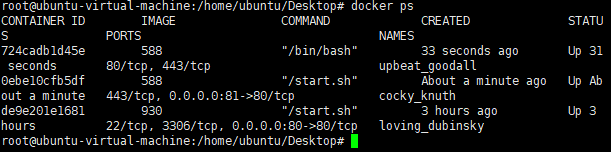
docker ps -a 显示服务器内 全部容器
docker ps -aq 显示全部容器切只显示容器ID
7.测试是否能访问
curl 127.0.0.1

若没有curl,下载即可
apt install curl
8.提交容器
docker commit id 镜像名 将容器保存为镜像

9.保存
第一种:docker save id>新tar包名
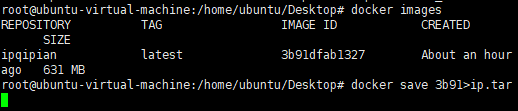
第二种:docker save -o 新tar包名 id

10.进入运行容器
(1)docker exec -it id 执行命令
例: docker exec -it id /bin/bash 阻塞当前容器运行命令并执行/bin/bash进入容器命令行

(2) docker attach 容器ID
阻塞当前容器守护进程并执行默认终端
可以通过docker inspect 容器ID 在Entrypoint项中查看
运行attach命令即阻塞sh文件,可能会导致容器停止
11.删除容器
docker rm 容器ID 删除处于关闭状态的容器
docker rm –f 容器ID 强制删除容器

docker rm $(docker ps -aq) 删除本机所有处于关闭状态的容器
12.删除镜像
docker rmi 镜像名[:标签] 删除未被用作构建容器的镜像
docker rmi –f 镜像名[:标签] 强制删除镜像
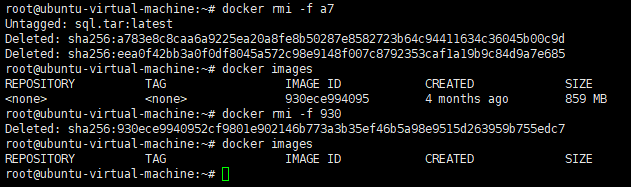
docker rmi $(docker images -aq) 删除本机所有未被使用镜像
只能在容器之外查看镜像和容器
容器中的状态:

关于linux
1.强制删除
(1)强制删除文件
rm -f wenjianming
(2)强制删除文件夹
rm -rf wenjianming
(3) 新建文件夹
mkdir wenjianming
2.修改文件名
mv jiuming xinming
3.赋予权限
chmod 777 wenjianming
4.查看当前路径
pwd
5.返回虚拟机:
Ctrl+p+q
6.更改访问的默认页面
将cms导入镜像后,默认页面不是cms的页面,这时可以修改配置文件中的默认页面的路径;
Apache的配置文件路径: /etc/httpd/conf/httpd.conf
修改DocumentRoot的路径即可
首先要进入容器,才能更改Apache配置文件(因为模板是Apache)
查看文件 ls

进入/etc/httpd/conf/httpd.conf
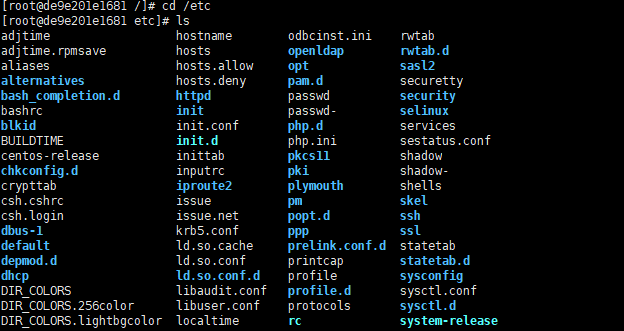

修改
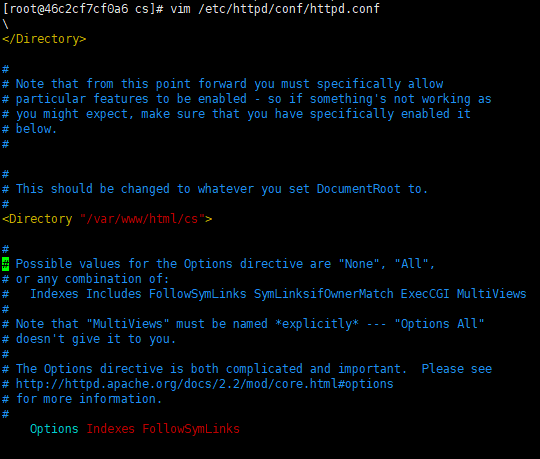
修改这个路径

7. 启动Apache
service httpd start 启动
service httpd restart 重新启动
service httpd stop 停止服务
流程:
导入tar包

运行镜像

访问

保存

给权限
 mv
mv
查看权限
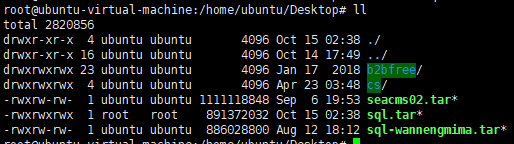
提交


